TDSSKiller wird unter Windows 10/11 nicht ausgeführt behoben
Veröffentlicht: 2022-11-22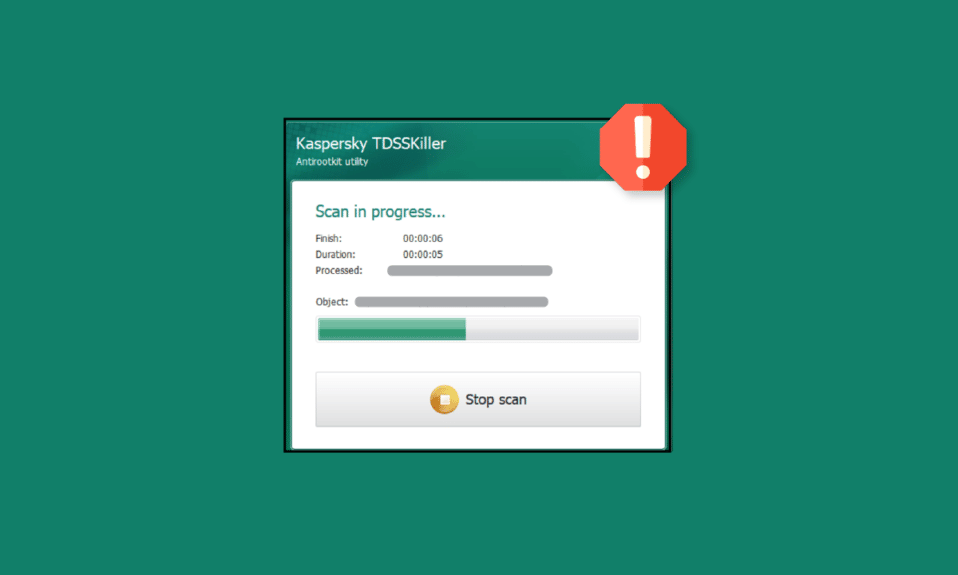
Es ist äußerst wichtig, ein System vor Malware und anderen berüchtigten Tools zu schützen. Sie können nicht nur das System beschädigen, sondern auch leicht unbefugt die Kontrolle über das System erlangen. Während es viele Tools gibt, die verhindern, dass Malware Ihr System angreift, gibt es andere Software, die dabei hilft, Rootkits zu entfernen, die ihre Anwesenheit verbergen und dennoch ein System angreifen können. Die Verwendung von TDSKiller zur Vermeidung solcher Angriffe ist das Beste, was Sie tun können. Wenn Sie jedoch Probleme mit diesem Sicherheitstool haben und es auf Ihrem System nicht richtig ausführen können, haben wir eine perfekte Anleitung für Sie. In unserem heutigen Dokument erfahren wir, wie wir beheben können, wenn TDSSKiller unter Windows 10 11 nicht ausgeführt wird. Außerdem erfahren wir, was TDSKiller ist und wie TDSSKiller verwendet wird. Wenn Sie sich also über diese Fragen gewundert haben, ist es an der Zeit, ihre Antworten zu kennen und Ihr System zu reparieren, um dieses großartige Tool effizient zu nutzen.
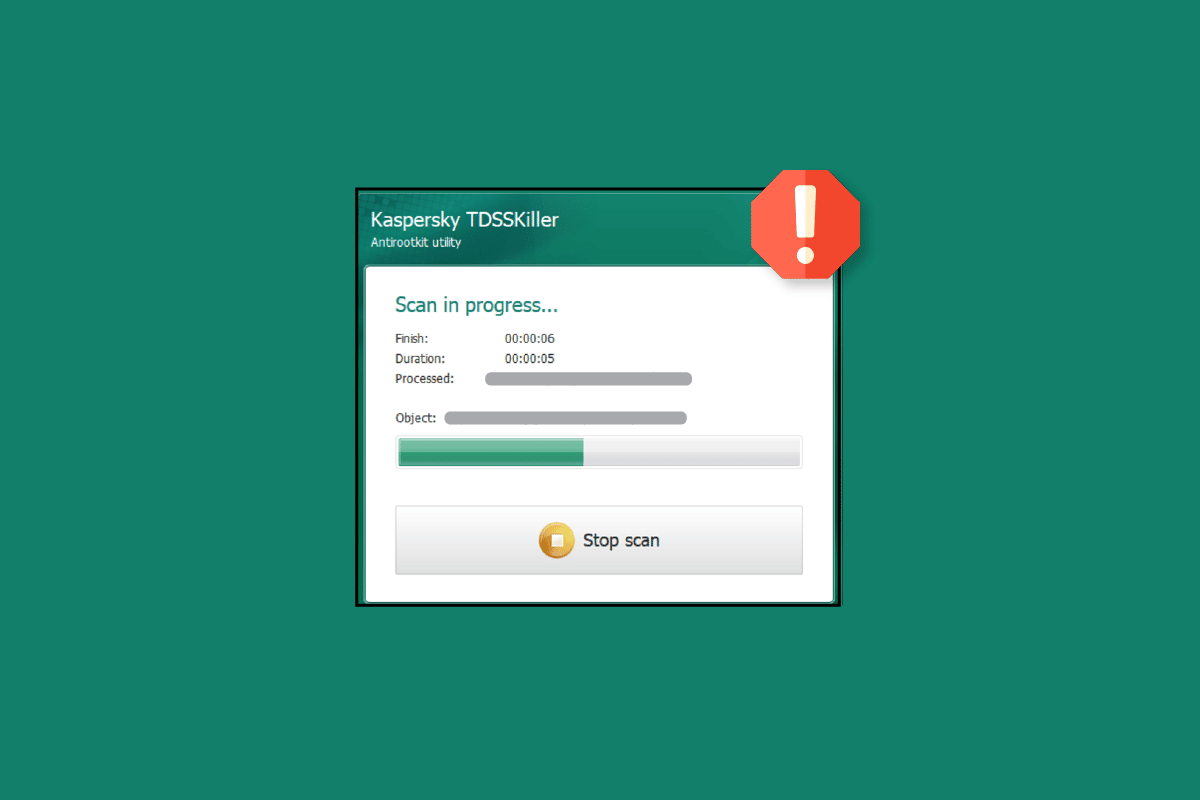
Inhalt
- So beheben Sie, dass TDSSKiller unter Windows 10/11 nicht ausgeführt wird
- Was ist Rootkit?
- Was ist TDSSKiller?
- So verwenden Sie TDSSKiller
- Möglichkeiten zur Behebung von TDSSKiller läuft nicht unter Windows 10/11
- Methode 1: Führen Sie einen sauberen Neustart durch
- Methode 2: Führen Sie TDSSKiller als Administrator aus
- Methode 2: Malware-Scan ausführen
- Methode 3: Antivirus von Drittanbietern vorübergehend deaktivieren (falls zutreffend)
- Methode 4: Führen Sie TDSSKiller im abgesicherten Modus aus
- Methode 5: TDSSKiller neu installieren
So beheben Sie, dass TDSSKiller unter Windows 10/11 nicht ausgeführt wird
Hier haben wir gezeigt, wie Sie das Problem lösen können, dass TDSSKiller nicht unter Windows 10/11 läuft.
Was ist Rootkit?
Bevor Sie wissen, was TDSSKiller ist, ist es wichtig, den Übeltäter zu kennen, für den das Tool verwendet wird. Der Übeltäter, über den wir sprechen, ist ein Rootkit.
- Ein Rootkit ist ein Computerprogramm, das entwickelt wurde, um unbefugten Zugriff auf einen Computer zu erlangen, während es seine Anwesenheit aktiv verbirgt.
- Früher war ein Rootkit ein Tool, das den Zugriff auf Administratorebene auf ein System ermöglichte.
- Das Wort Rootkit ist eine Verschmelzung der beiden Wörter root und kit .
- Es hilft einer Person, die Kontrolle über einen Computer zu behalten, ohne dass der Eigentümer des Systems davon erfährt.
- Der Rootkit-Controller kann problemlos Dateien aus der Ferne ausführen und auch Systemkonfigurationen ändern .
- Es kann auch auf Protokolldateien zugreifen und die Nutzung des Eigentümers ausspionieren .
- Diese schädliche Verwendung von Rootkit macht die Verwendung von TDSSKiller zu einem Muss, um Informationslecks zu vermeiden.
Was ist TDSSKiller?
- TDSSKiller ist eine von Kaspersky Labs entwickelte Sicherheitsanwendung, die entwickelt wurde, um Scans durchzuführen und Rootkits zu entfernen.
- Diese Rootkits sind dafür bekannt, Daten von einem Computer durch Abfangen von APIs auf niedriger Ebene zu stehlen .
- TDSSKiller ist für Windows-PCs verfügbar.
- Diese Anti-Rootkit-Software ist echt und zuverlässig .
- Windows-Benutzern wird empfohlen , TDSSKiller nicht von ihren Systemen zu entfernen , es sei denn, dies ist absolut erforderlich.
- TDSSKiller ist eine portable Software und sollte als Administrator ausgeführt werden, um sie effizient zu nutzen.
So verwenden Sie TDSSKiller
TDSSKiller wird als eigenständige ZIP-Datei oder ausführbare Datei heruntergeladen. Nach dem Herunterladen können Sie die folgenden Schritte ausführen, um TDSSKiller zu verwenden:
1. Starten Sie TDSSKiller , um den Begrüßungsbildschirm zu öffnen.
2. Klicken Sie nun auf die Option Parameter ändern .
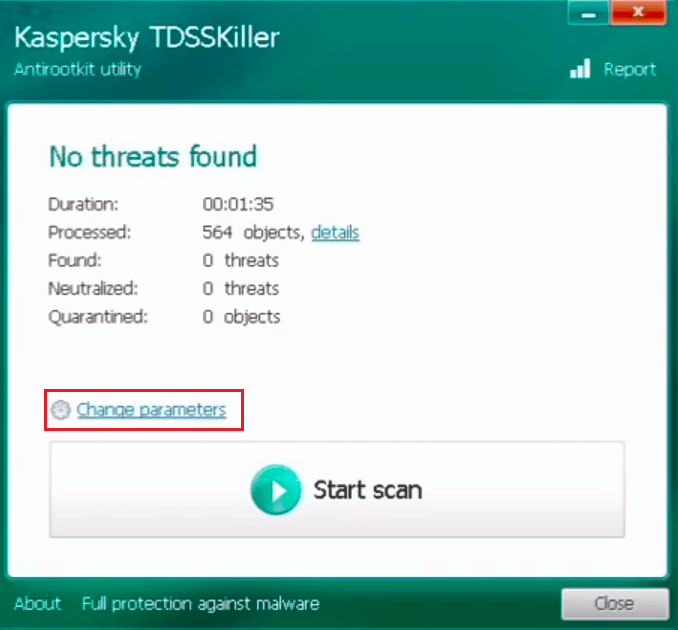
3. Aktivieren Sie die Kontrollkästchen Digitale Signaturen des Treibers überprüfen und TDLFS-Dateisystem erkennen .
4. Klicken Sie anschließend auf OK .
5. Klicken Sie anschließend auf die Schaltfläche Scan starten und warten Sie, bis der Vorgang abgeschlossen ist.
6. Wenn Sie fertig sind, erhalten Sie einen Bericht mit Bedrohungen oder Keine Bedrohungen gefunden .
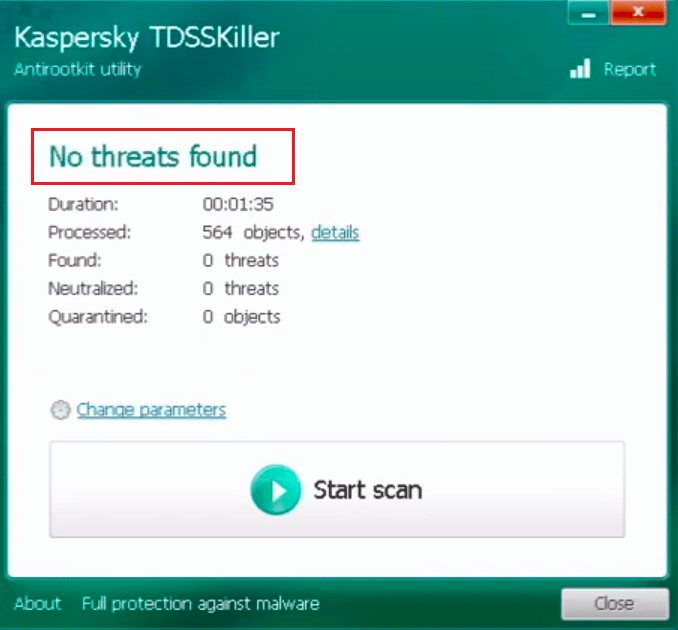
7. Wenn bösartige Objekte auf Ihrem Computer entdeckt werden, ergreift TDSSKiller automatisch Maßnahmen dagegen.
8. Sobald TDSSKiller seine Arbeit erledigt hat, starten Sie Ihr System sofort neu.
Lesen Sie auch: 26 beste kostenlose Tools zum Entfernen von Malware
Möglichkeiten zur Behebung von TDSSKiller läuft nicht unter Windows 10/11
Während einige Benutzer TDSSKiller als großartigen Schutz für ihre PCs ansehen, konnten andere dieses Sicherheitstool aus irgendeinem Grund nicht verwenden. Wenn Sie einer von ihnen sind, können Sie verschiedene Korrekturen ausprobieren, die unten angegeben sind, um das Problem zu beheben.
Methode 1: Führen Sie einen sauberen Neustart durch
Die letzte Methode, die Sie für das Problem wählen können, dass TDSSKiller unter Windows 10 11 nicht ausgeführt wird, ist ein sauberer Neustart in Windows . Das Durchführen eines sauberen Neustarts behebt Ihre PC-Probleme, die möglicherweise aufgrund beschädigter Treiber oder Programmdateien auftreten. Mit Hilfe unseres Leitfadens erfahren Sie, wie Sie einen sauberen Neustart in Windows 10 durchführen und dann nach einem Neustart TDSSKiller auf Ihrem System ausführen.
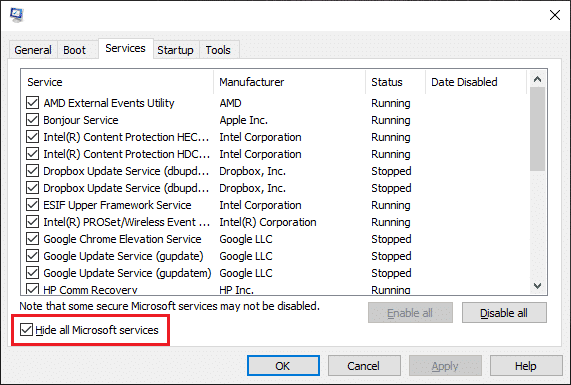
Methode 2: Führen Sie TDSSKiller als Administrator aus
Die erste häufig gewählte Methode zur Behebung des Problems, dass TDSSKiller nicht funktioniert, besteht darin, die Anwendung als Administrator auf dem System auszuführen. Lesen Sie mehr darüber, wie Sie diese Software mit den folgenden Schritten als Administrator ausführen können:
1. Drücken Sie gleichzeitig die Tasten Windows + E , um den Datei-Explorer zu starten.
2. Öffnen Sie nun den TDSSKiller-Ordner .

3. Als nächstes klicken Sie mit der rechten Maustaste auf TDSSKiller.exe , um das Menü zu öffnen.
4. Wählen Sie abschließend Als Administrator ausführen aus dem Menü.
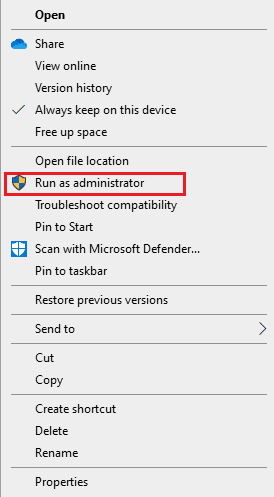
Methode 2: Malware-Scan ausführen
Die nächste Methode, die Sie verwenden können, wenn TDSSKiller unter Windows 10 11 nicht ausgeführt wird, besteht darin, einen Malware-Scan auszuführen. Es ist sehr wahrscheinlich, dass das Tool aufgrund eines durch eine Malware-Infektion verursachten Problems nicht funktioniert. In diesem Fall wird empfohlen, einen vollständigen PC-Scan durchzuführen und bösartige Bedrohungen von Ihrem System zu entfernen . Sie können dies ganz einfach mit dem integrierten Windows Defender auf Ihrem Windows-PC tun. Sie können auch versuchen, ein Antivirus-Tool eines Drittanbieters zu verwenden, das bereits auf Ihrem System installiert ist. Wenn Sie mehr über die Verwendung eines Anti-Malware-Tools erfahren möchten, können Sie unseren Leitfaden zur Verwendung von Malwarebytes Anti-Malware zum Entfernen von Malware lesen.
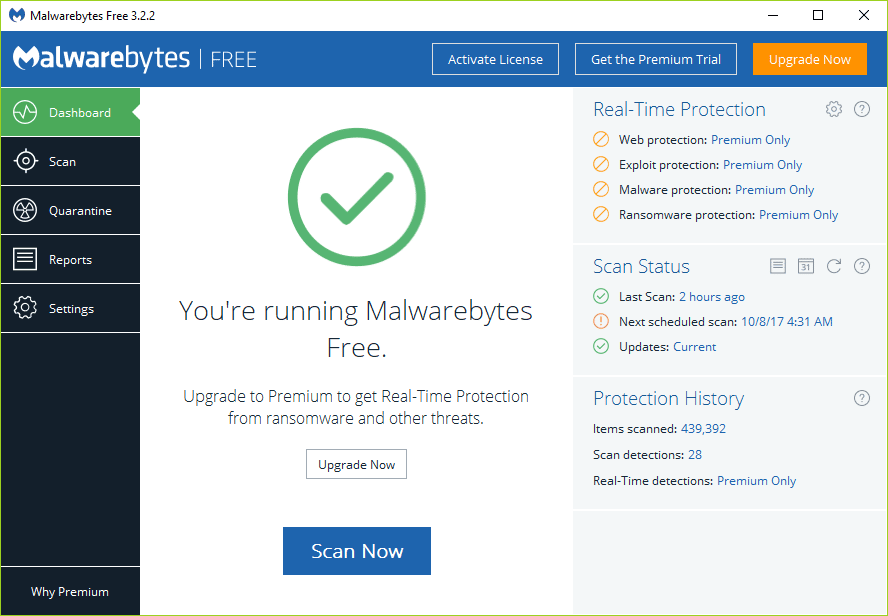
Lesen Sie auch: Beheben Sie, dass Avast Virendefinitionen nicht aktualisiert
Methode 3: Antivirus von Drittanbietern vorübergehend deaktivieren (falls zutreffend)
Obwohl Antiviren-Tools von Drittanbietern äußerst wichtig sind, um ein System vor unbekannten Bedrohungen und Angriffen zu schützen, können sie auch die Verwendung von TDSSKiller- Software verhindern und deren Funktion beeinträchtigen. Wenn dies der Fall ist, können Sie dieses Antiviren-Tool eines Drittanbieters für einige Zeit auf Ihrem PC deaktivieren und das Sicherheitstool TDSSKiller effizient ausführen. Sie können alles über das vorübergehende Deaktivieren von Antivirus unter Windows 10 in unserem Handbuch lesen und auf Ihrem PC implementieren.
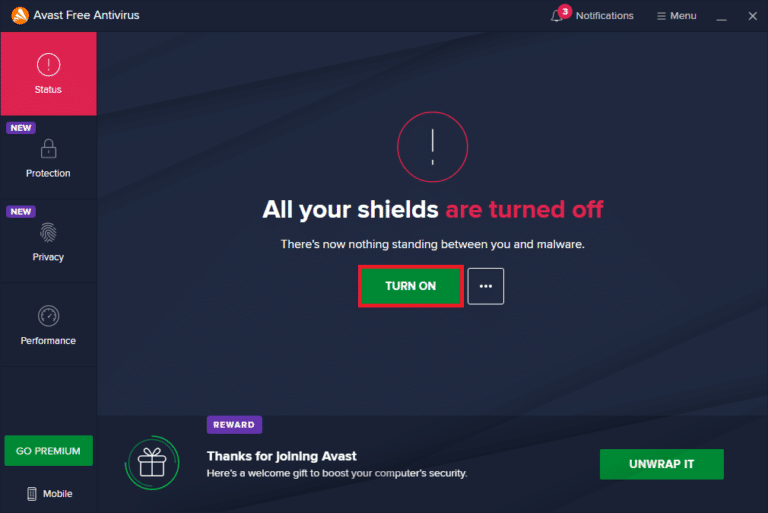
Methode 4: Führen Sie TDSSKiller im abgesicherten Modus aus
Wenn Sie das Problem, dass TDSSKiller unter Windows 10 11 nicht ausgeführt wird, immer noch nicht lösen konnten, können Sie versuchen, die Software im abgesicherten Modus auszuführen. Der abgesicherte Modus hilft dabei, das Sicherheitstool ohne Probleme oder Behinderungen auszuführen. Mithilfe unserer ausführlichen Anleitung zum Booten im abgesicherten Modus in Windows 10 können Sie lernen, TDSSKiller im abgesicherten Modus zu verwenden.
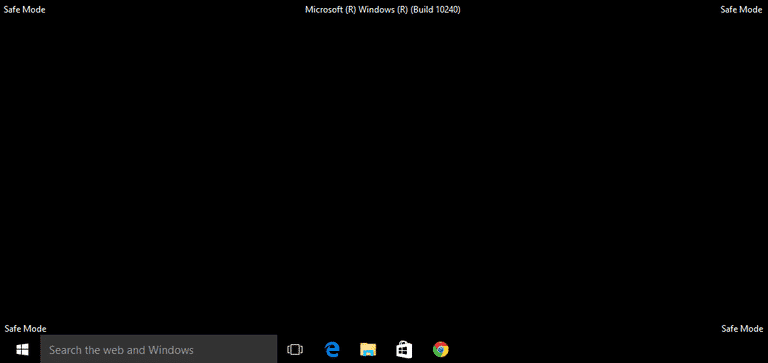
Lesen Sie auch: Unspecified error beim Kopieren einer Datei oder eines Ordners in Windows 10 beheben
Methode 5: TDSSKiller neu installieren
Eine der letzten Möglichkeiten, die Ihnen noch bleibt, wenn TDSSKiller immer noch nicht auf Ihrem PC reagiert, ist die Software komplett neu zu installieren. Die Neuinstallation des Tools hilft bei der Lösung des Problems beschädigter Dateien der Software und bei der Installation fehlender Dateien, falls vorhanden. Versuchen Sie also die Neuinstallationsmethode mit den folgenden Schritten:
1. Starten Sie das Dialogfeld Ausführen , indem Sie gleichzeitig die Tasten Windows + R drücken.

2. Geben Sie nun appwiz.cpl in das Feld ein und drücken Sie die Eingabetaste , um das Fenster Programme und Funktionen zu öffnen.
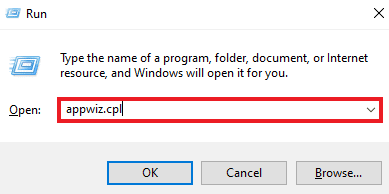
3. Wählen Sie im Fenster Programme und Funktionen TDSSKiller und klicken Sie auf die Schaltfläche Deinstallieren .
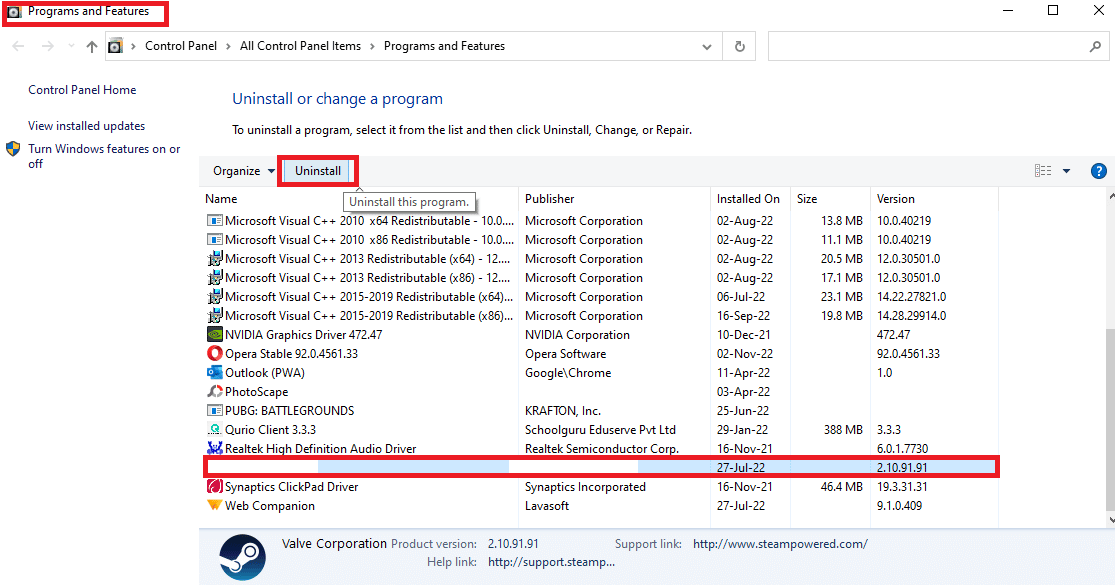
4. Löschen Sie auch die verbleibenden TDSSKiller-Dateien aus dem Datei-Explorer .
5. Starten Sie nun den PC neu .
6. Laden Sie TDSSKiller erneut von der Kaspersky-Supportseite herunter und starten Sie es, um die Anwendung ohne Störungen zu verwenden.
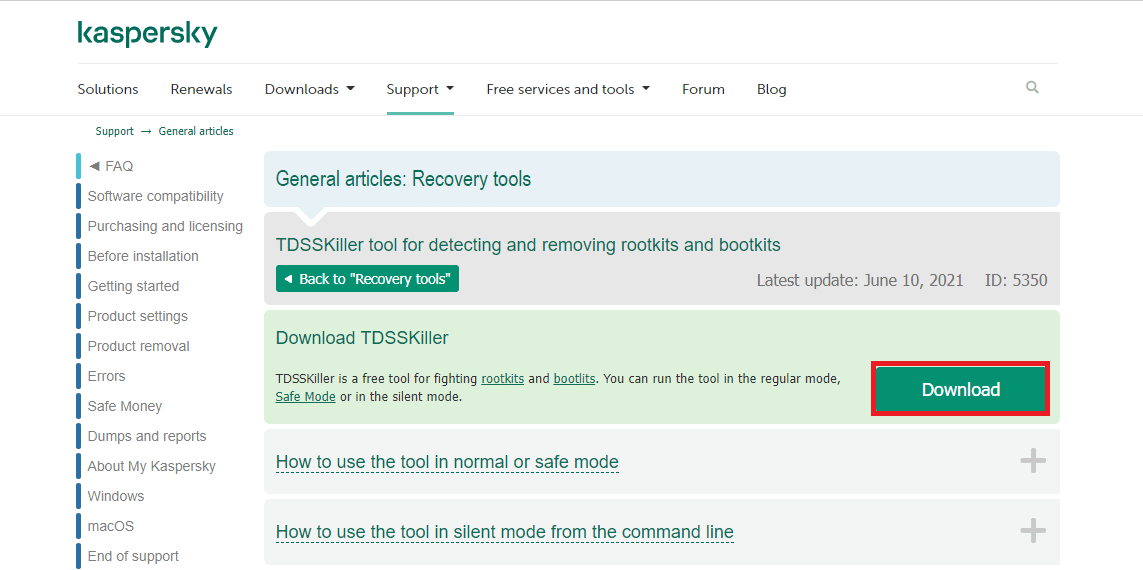
Lesen Sie auch: 5 Möglichkeiten zum Entfernen von Chromium-Malware von Windows 10
Häufig gestellte Fragen (FAQs)
Q1. Was ist TDSSKiller exe?
Ans. TDSSKiller exe sind die TDSSKiller-Dateien , die auf Ihrem System vorhanden sind, nachdem Sie das Tool heruntergeladen haben.
Q2. Ist Rootkit ein Virus?
Ans. Ein Rootkit ist im Allgemeinen mit Malware wie Trojanern , Viren und Würmern verwandt. Rootkit verbirgt seine Existenz und Aktionen vor Benutzern und anderen Systemprozessen, genau wie Malware.
Q3. Können Hacker Rootkit verwenden?
Ans. Ja , Hacker können Rootkit verwenden, um Ihren Computer zu hacken und Ihr Betriebssystem zu verändern.
Q4. Was macht ein Rootkit?
Ans. Ein Rootkit ist bösartige Software, die auf unbefugte Weise auf Ihren Computer zugreifen und Ihr System , Ihre Dateien und Konfigurationen erfassen kann, ohne entdeckt zu werden.
Q5. Kann Rootkit das BIOS infizieren?
Ans. Ja , Rootkit ist eine Art Malware, die die Festplatte und das System-BIOS Ihres Computers leicht infizieren kann.
Empfohlen:
- Beheben Sie den schwerwiegenden Fehler 1603 beim Versuch, TurboTax zu aktualisieren
- Beheben Sie den Steam-Fehler „Kein Steam-Benutzer“ in Garrys Mod
- Beheben Sie, dass Malwarebytes in Windows 10 nicht aktualisiert wird
- So deaktivieren Sie McAfee Antivirus unter Windows
Wir hoffen, dass unsere Anleitung zur Behebung von TDSSKiller wird nicht unter Windows 10 oder 11 ausgeführt alle Ihre Zweifel in Bezug auf TDSSKiller, seine Verwendung und Möglichkeiten zur Behebung dieses Sicherheitstools erfolgreich beantwortet haben. Wenn unser Leitfaden hilfreich genug für Sie war oder Sie Fragen oder Anregungen haben, können Sie uns kontaktieren, indem Sie unten Ihre Kommentare hinterlassen.
